Отключите «у вас есть новые приложения, которые могут открывать этот тип файлов» в Windows 8
Всякий раз, когда вы устанавливаете новое приложение в Windows 8, которое может использоваться в качестве обработчика по умолчанию для типов файлов или протоколов, и впоследствии открываете файл этого типа или адрес, вы получаете уведомление «у вас есть новые приложения, которые могут открывать этот тип. файла «.
Только одно приложение может быть обработчиком файлов по умолчанию в Windows для расширения файла. Windows Media Player может быть программой по умолчанию, например, для файлов mp3 или wmv, но при установке другого медиаплеера, такого как VLC Media Player или SMPlayer, вы получите уведомление при первом воспроизведении формата, поддерживаемого недавно установленной программой.
Если у вас нет желания изменять обработчик файлов по умолчанию в Windows 8 или вы предпочитаете делать это вручную, то уведомление может вас раздражать.
Если вы установите шесть медиаплееров — это может быть излишним, но кто знает — вы получите уведомление для каждого из них и для каждого типа файлов, которые они могут воспроизводить.
Это проблема, если вы устанавливаете в своей системе много программ, например, для просмотра этих приложений.
Отключить уведомление
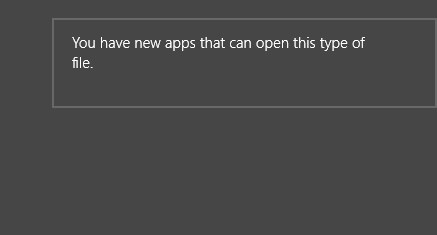
Вы можете отключить уведомление с помощью групповой политики, если у вас есть доступ к нему или к реестру Windows. Оба метода имеют одинаковый конечный результат: уведомления о наличии новых приложений больше не будут отображаться.
Групповая политика
Чтобы запустить групповую политику, сделайте следующее:
- Нажмите Windows-R, чтобы открыть окно запуска системы.
- Введите gpedit.msc и нажмите Enter.
- Вы можете получить запрос UAC, который нужно принять, выбрав «Да».
С помощью боковой панели перейдите в следующую папку: Конфигурация компьютера> Административные шаблоны> Компоненты Windows> Проводник.
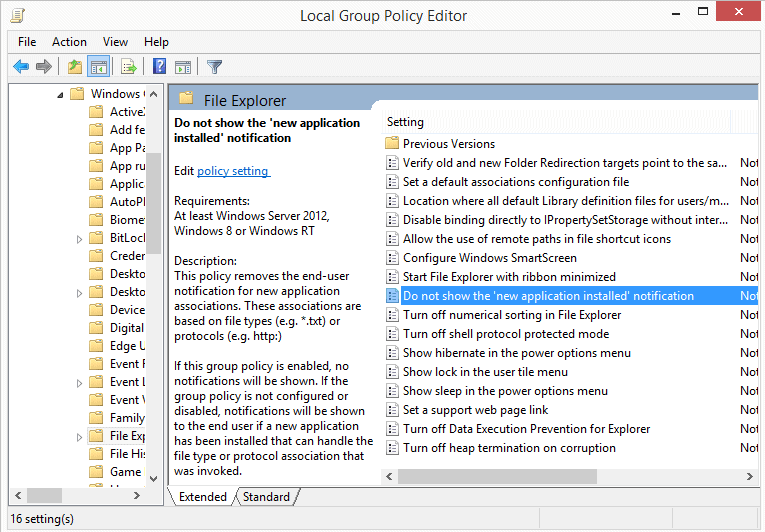
Найдите запись «Не показывать уведомление« установлено новое приложение »и дважды щелкните по нему. Установите для него значение« Включено », чтобы заблокировать отображение уведомления.
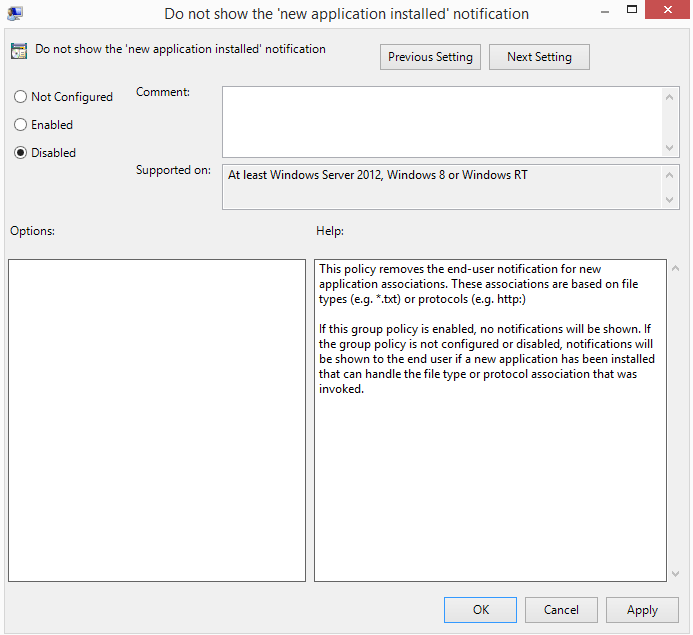
Чтобы снова включить эту функцию позже, переключите значение параметра на отключено.
Эта политика удаляет уведомление конечного пользователя о новых сопоставлениях приложений. Эти ассоциации основаны на типах файлов (например, * .txt) или протоколах (например, http 🙂
Если эта групповая политика включена, уведомления отображаться не будут. Если групповая политика не настроена или не отключена, уведомления будут отображаться для конечного пользователя, если было установлено новое приложение, которое может обрабатывать вызванный тип файла или ассоциацию протокола.
Реестр Windows
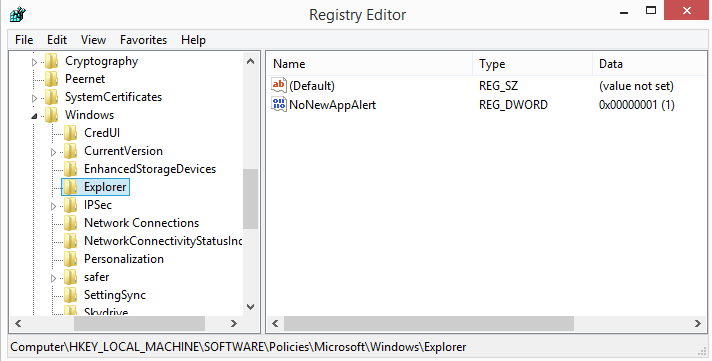
Чтобы загрузить редактор реестра Windows, сделайте следующее:
- Нажмите Windows-R, чтобы открыть окно запуска системы.
- Введите regedit и нажмите Enter.
- Вы можете получить запрос UAC, который нужно принять, выбрав «Да».
Используйте структуру папок слева, чтобы перейти к следующему ключу: HKEY_Local_Machine \ Software \ Policies \ Microsoft \ Windows \ Explorer
Щелкните правой кнопкой мыши проводник и выберите «Создать»> «Значение Dword (32-бит)». Назовите его NoNewAppAlert. После этого дважды щелкните новую запись и установите для нее значение 1. Это включает функцию и отключает уведомления.
Чтобы отменить изменение, установите значение 0 или снова удалите созданный ключ.